
У случају да имате проблема са претраживањем слова у Оутлооку различитих верзија: претрага не нађе ништа, не даје потпуне резултате, не тражи све пст датотеке итд., Препоруке из овог чланка требало би да вам помогну да решите овај проблем ( Препоруке се примењују на будуће верзије програма Оутлоок 2010, 2013 и 2016).
Садржај:
- Провјера статуса индекса претраживања у програму Оутлоок
- Онемогући индексирање конфигурацијских датотека програма Оутлоок помоћу сервиса Виндовс индексирање
- Укључите индексирање у програму Оутлоок
- Обнављање индекса за Оутлоок 2013
- Проверите .пст датотеке за грешке
Провјера статуса индекса претраживања у програму Оутлоок
Могућност претраживања ставки програма Оутлоок врши се изградњом и одржавањем индекса свих доступних ставки. Стога је прво потребно проверити статус самог индекса.
Да бисте то учинили, идите на картицу Тражи и у одељку Сеарцх Тоолс одаберите ставку Индексирање држава.
 У случају да је све у реду с индексом, статус би се требао појавити у прозору који се појави:
У случају да је све у реду с индексом, статус би се требао појавити у прозору који се појави:
Преостали индексирани предмети: 0
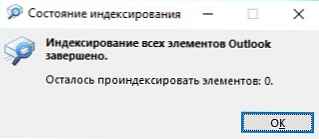 Међутим, ако имате проблема са претрагом, статус ће највјероватније бити другачији:
Међутим, ако имате проблема са претрагом, статус ће највјероватније бити другачији:
23871 ставки остаје да се индексира
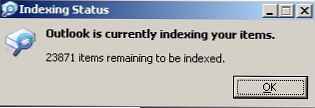 Обнова индекса може се извршити додавањем новог поштанског сандучета или датотеке личних фасцикли (пст), преношењем слова итд. А ако сте ове операције изводили релативно недавно (до пре 3-4 сата), требате сачекати да се индексирање заврши. Ако се конфигурације конфигурације нису дуго извршиле и индексирање је још увек у току, постоји јасан проблем са Оутлоок индексом
Обнова индекса може се извршити додавањем новог поштанског сандучета или датотеке личних фасцикли (пст), преношењем слова итд. А ако сте ове операције изводили релативно недавно (до пре 3-4 сата), требате сачекати да се индексирање заврши. Ако се конфигурације конфигурације нису дуго извршиле и индексирање је још увек у току, постоји јасан проблем са Оутлоок индексом
Онемогући индексирање конфигурацијских датотека програма Оутлоок помоћу сервиса Виндовс индексирање
Да бисте решили овај проблем, потребно је да привремено искључите Оутлоок да га индексира Виндовс индексирање. Да бисте то урадили:
- Отворите мени у програму Оутлоок Филе -> Параметри
- Изаберите одељак Тражи -> Опције индексирања
- Притисните дугме Измени
- Онемогућите индексирање за ставку Мицрософт Оутлоок
- Затворите Оутлоок клијент е-поште и користите менаџер процеса да бисте проверили да процес Оутлоок.еке недостаје у систему.
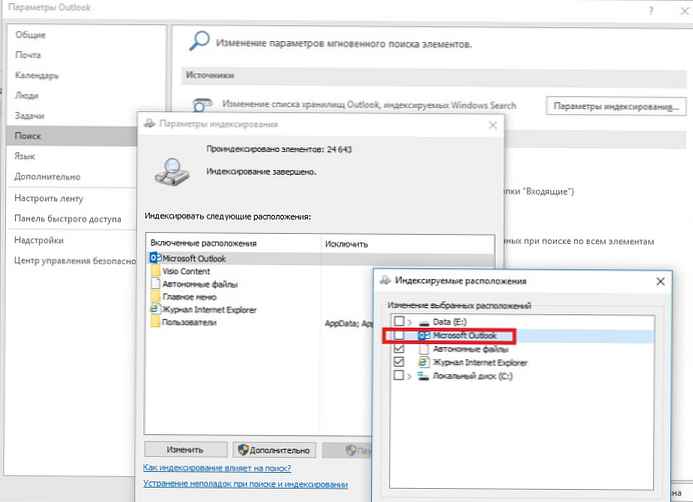 У својствима датотека ОСТ и ПСТ проверите да ли је омогућено њихово индексирање (ово је вредно учинити упркос чињеници да је њихово индексирање већ дозвољено у подешавањима услуге Виндовс Сеарцх). За ово
У својствима датотека ОСТ и ПСТ проверите да ли је омогућено њихово индексирање (ово је вредно учинити упркос чињеници да је њихово индексирање већ дозвољено у подешавањима услуге Виндовс Сеарцх). За ово
- Отворите мени Филе -> Подешавања налога -> Подешавања налога
- Идите на картицу Датотеке података
- Заузврат, одаберите сваку датотеку и кликните на дугме Отворите локацију датотеке

- Кликните десним тастером миша на жељену ОСТ или ПСТ датотеку и одаберите њена својства
- Кликните на дугме Остало
- Подесите поље за потврду „Дозволите индексирање садржаја ове датотеке поред својстава датотеке"-> Ок.

Укључите индексирање у програму Оутлоок
Сада морате омогућити индексирање ставки Оутлоок, онемогућено раније у ставу 2. Потврдите оквир Мицрософт Оутлоок и сачувајте промене.
Дајте Оутлооку време да изврши потпуно индексирање (у зависности од броја и величине поштанских сандучића и приложених .пст датотека). Затим покушајте да претражите.
Обнављање индекса за Оутлоок 2013
У случају да претрага није успела, препоручује се да покушате потпуно ресетовати индекс Виндовс Сеарцх Сервице. Да бисте то урадили:
- У програму Оутлоок кликните на Датотека -> Опције -> Претрага
- Притисните дугме Опције индексирања -> Необавезно
- Кликните на дугме Обнови (Обнови)
- Обнова индекса може потрајати доста времена и може привремено успорити перформансе рачунара
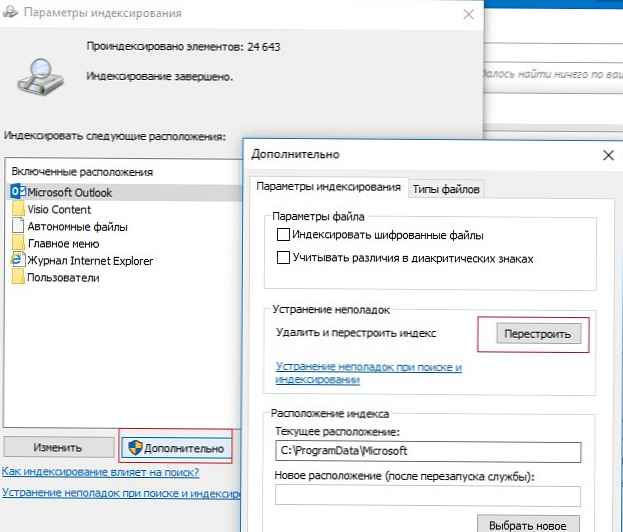
Проверите .пст датотеке за грешке
У неким случајевима услуга индексирања не може индексирати датотеке личних тата (ПСТ) због логичких грешака или оштећења структуре. Препоручује се да прегледате те датотеке помоћу услужног програма сцанпст.еке..
Савет. Сличан чланак вам такође може бити користан: Претраживање система Виндовс 10 не ради - решимо проблем












